Photoshop魔棒工具怎么使用?
1、 打开photoshop软件,新建空白文档,添加一个背景图层。
在计算机中,打开photoshop软件新建空白文档,添加一个美丽风景的背景图层,如下图所示。
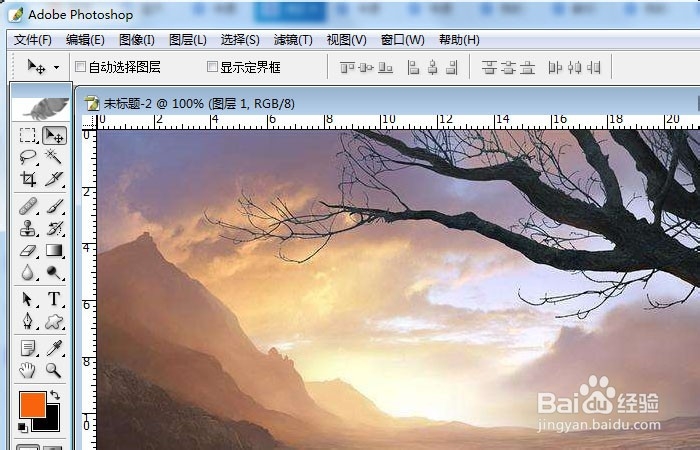
2、 新建图层,并添加一个人物图像在图层中。
接着,新建图层,并添加一个人物图像在图层中,可以看到人物的背景叠加在风景图层上了,如下图所示。
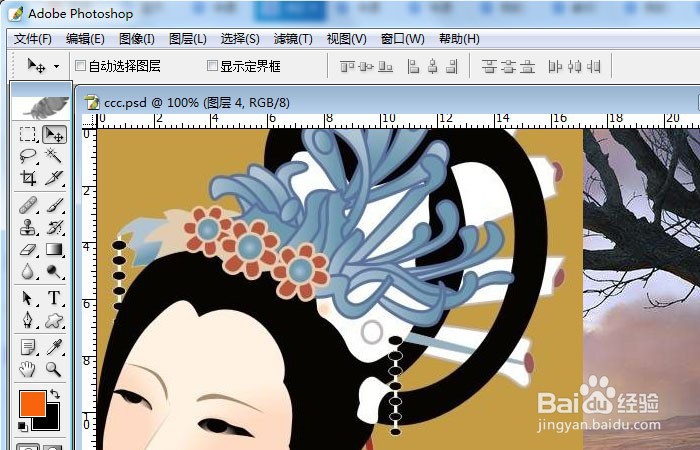
3、 鼠标左键单击工具箱上的【魔棒】工具。
然后,鼠标左键单击工具箱上的【魔棒】工具,准备用于对人物图层抠图,如下图所示。
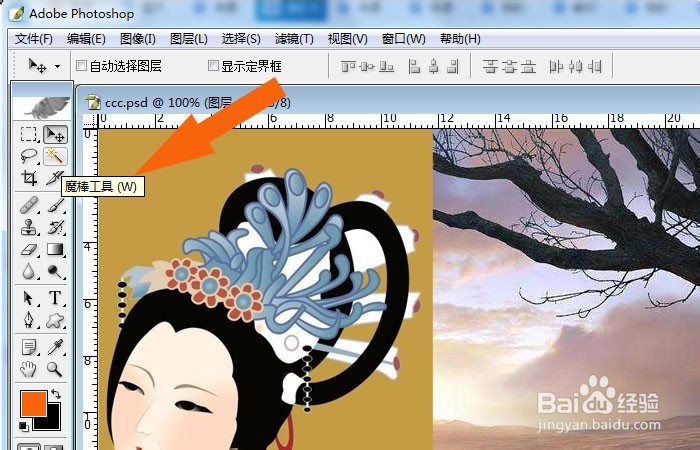
4、 在【魔棒】的设置面板上,设置参数。
接着,在【魔棒】的设置面板上,设置参数,如下图所示。
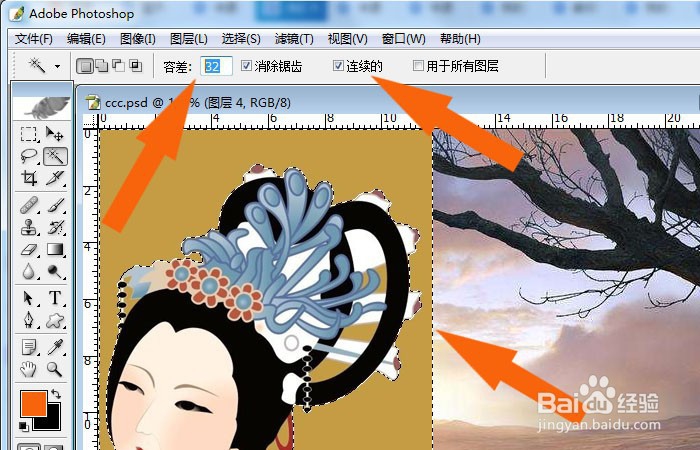
5、 通过魔棒选取出背景图像,并按删除按键。
然后,通过魔棒选取出背景图像,并按删除按键,删除背景图像,这样人物图像就制作好了,如下图所示。
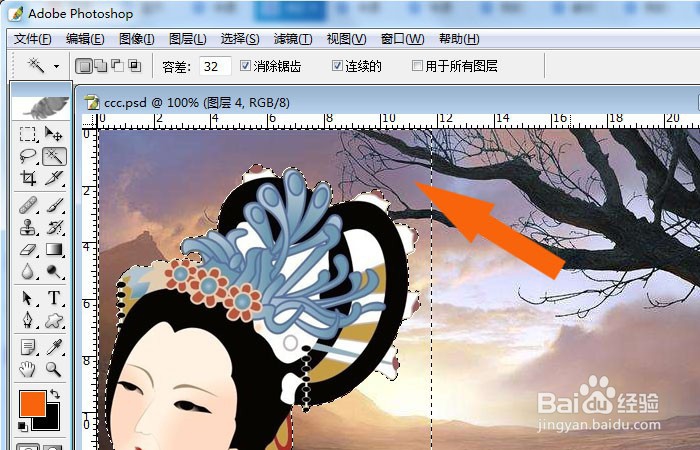
6、 把人物图层通过鼠标移动,摆放在风景图像的合适位置上。
最后,把人物图层通过鼠标移动,摆放在风景图像的合适位置上,这样一个看风景的图片就制作好了,如下图所示。通过使用魔棒对图像进行抠图,就学会了使用魔棒工具了,
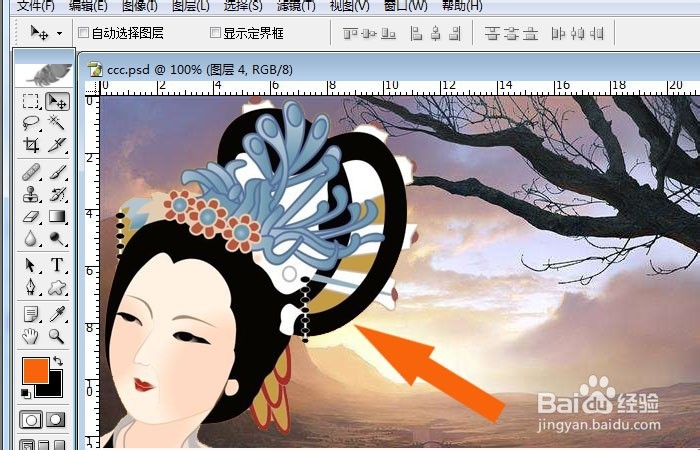
声明:本网站引用、摘录或转载内容仅供网站访问者交流或参考,不代表本站立场,如存在版权或非法内容,请联系站长删除,联系邮箱:site.kefu@qq.com。
阅读量:35
阅读量:107
阅读量:122
阅读量:116
阅读量:88